Google Chrome이 열리지 않을 때: 원인과 단계별 해결 방법
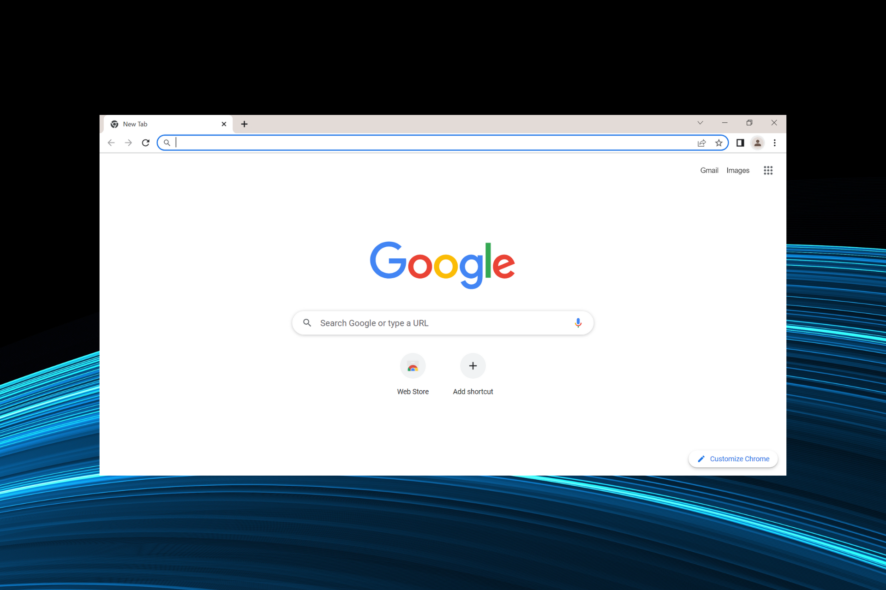
문제 요약
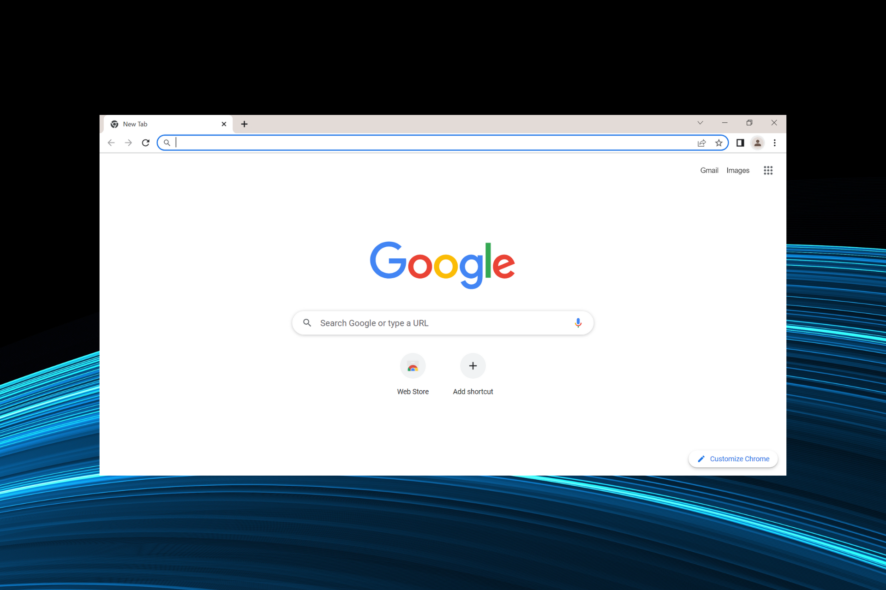
이미지 설명: Chrome 아이콘을 클릭해도 실행되지 않는 상황을 보여주는 Windows 바탕화면 스크린샷
Google Chrome은 가장 널리 사용되는 웹 브라우저 중 하나입니다. 하지만 때때로 Chrome이 클릭해도 열리지 않거나 아이콘을 눌러도 반응이 없는 문제가 발생합니다. 이 문서에서는 원인 진단, 단계별 해결 방법, 대체 접근법, IT 운영용 체크리스트와 테스트 기준, 복구 절차까지 포괄적으로 설명합니다.
주요 원인 한눈에
- 백그라운드에 남은 Chrome 프로세스
- 확장 프로그램이나 손상된 사용자 프로필
- 레지스트리 또는 DLL 문제
- 호환성 설정이나 관리자 권한 문제
- 안티바이러스/보안 소프트웨어 충돌
- 손상된 시스템 파일 (Windows)
- 그룹 정책이나 회사용 관리 템플릿(기업 환경)
중요: 원인을 정확히 파악하면 문제 해결 시간이 크게 단축됩니다.
빠른 체크리스트 (사용자용)
- 작업 관리자에서 chrome.exe 프로세스가 남아 있는지 확인 후 종료
- 안전 모드 또는 손상 없는 새 사용자로 실행해 보기
- 확장 프로그램을 비활성화하고 실행 시도
- Chrome을 최신 버전으로 업데이트
- 필요 시 완전 제거 후 다시 설치
단계별 해결 방법
1. 작업 관리자에서 프로세스 종료 및 강제 재시작
- Ctrl + Shift + Esc를 눌러 작업 관리자를 엽니다.
- 프로세스 탭에서 Google Chrome 또는 chrome.exe를 찾습니다.
- 여러 항목이 있으면 모두 선택 후 프로세스 끝내기(End Task)합니다.
- 다시 Chrome을 실행해 봅니다.
이 방법은 Chrome이 이미 종료되지 않고 백그라운드에서 멈춰 있는 경우 즉시 효과가 있습니다.
2. 안전 모드 또는 확장 프로그램 비활성화로 원인 분리
- 바탕화면 바로가기에서 마우스 오른쪽 클릭 후 속성으로 이동합니다.
- 대상(target) 필드 끝에 다음을 추가하고 저장합니다: –disable-extensions
- 변경 후 바로가기를 통해 실행합니다.
또는 시크릿 모드로 열어 확장이 원인인지 확인하세요. 확장이 문제라면 확장 프로그램 페이지에서 하나씩 비활성화해 문제를 재현합니다.
3. 호환성 설정 적용
- Chrome 바로가기에서 마우스 오른쪽 클릭 후 속성(Properties)을 선택합니다.
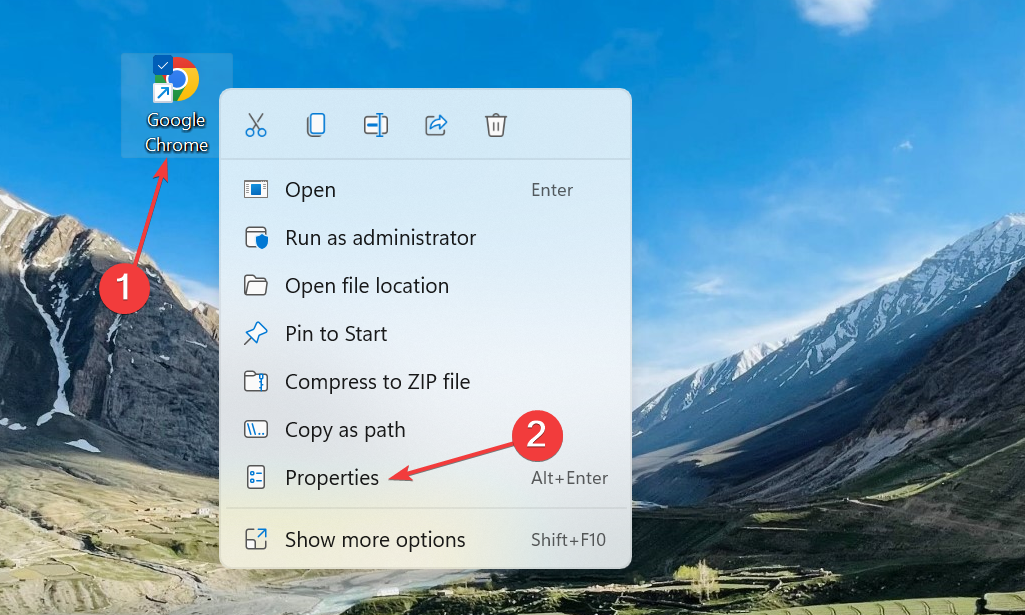
이미지 설명: Windows에서 바로가기 속성 대화상자 스크린샷
- 호환성(Compatibility) 탭으로 이동합니다.
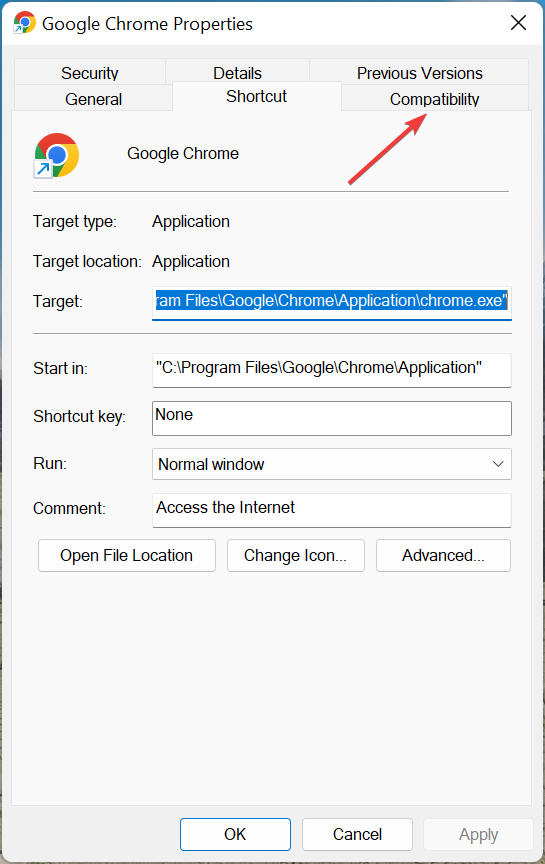
이미지 설명: 호환성 탭을 보여주는 스크린샷
- “이 프로그램을 호환 모드로 실행”을 체크하고 드롭다운에서 Windows 8을 선택합니다.
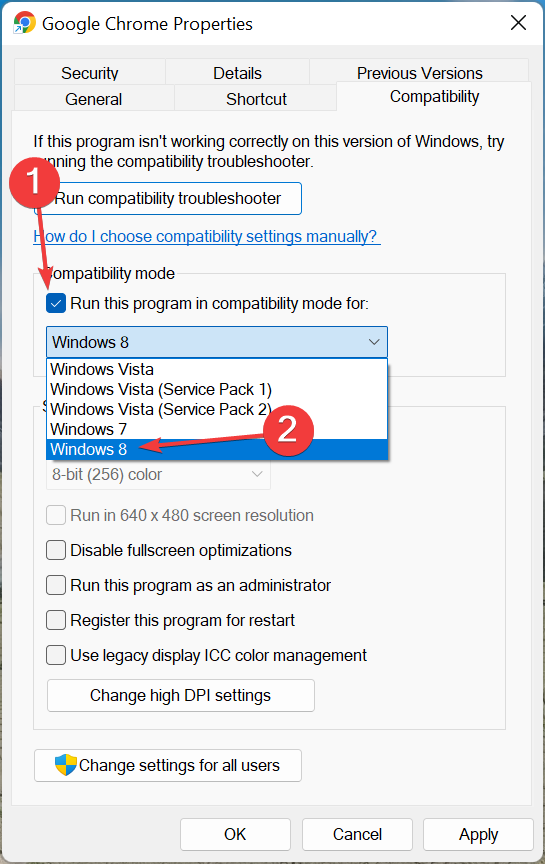
이미지 설명: 호환 모드에서 Windows 8을 선택하는 장면
- 확인(OK)으로 저장합니다.
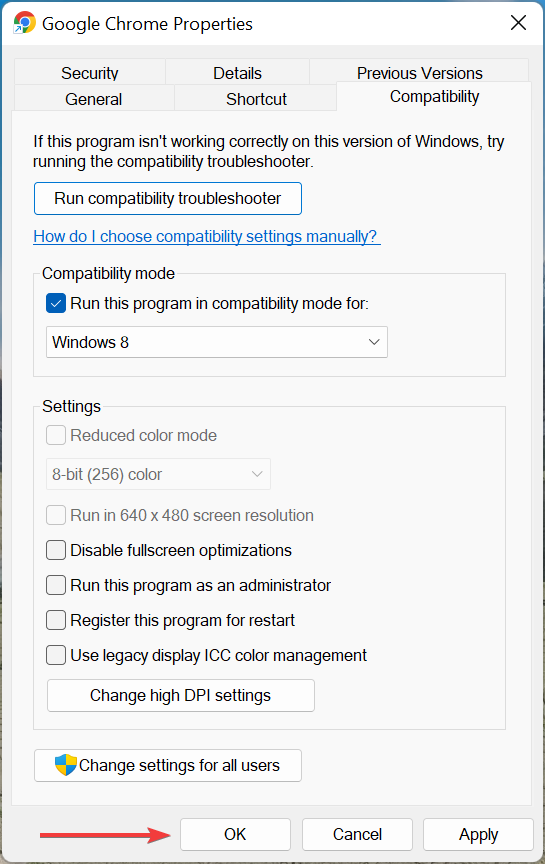
이미지 설명: 속성 대화상자의 확인 버튼 위치
호환성 모드는 드라이버나 운영체제 버전과의 불일치로 실행이 차단될 때 유용합니다.
4. 시작 메뉴에 새 아이콘 고정하기
- Windows 키를 눌러 시작 메뉴에서 Google Chrome을 찾습니다. 마우스 오른쪽 클릭 후 시작에서 고정 해제(Unpin from Start)합니다.
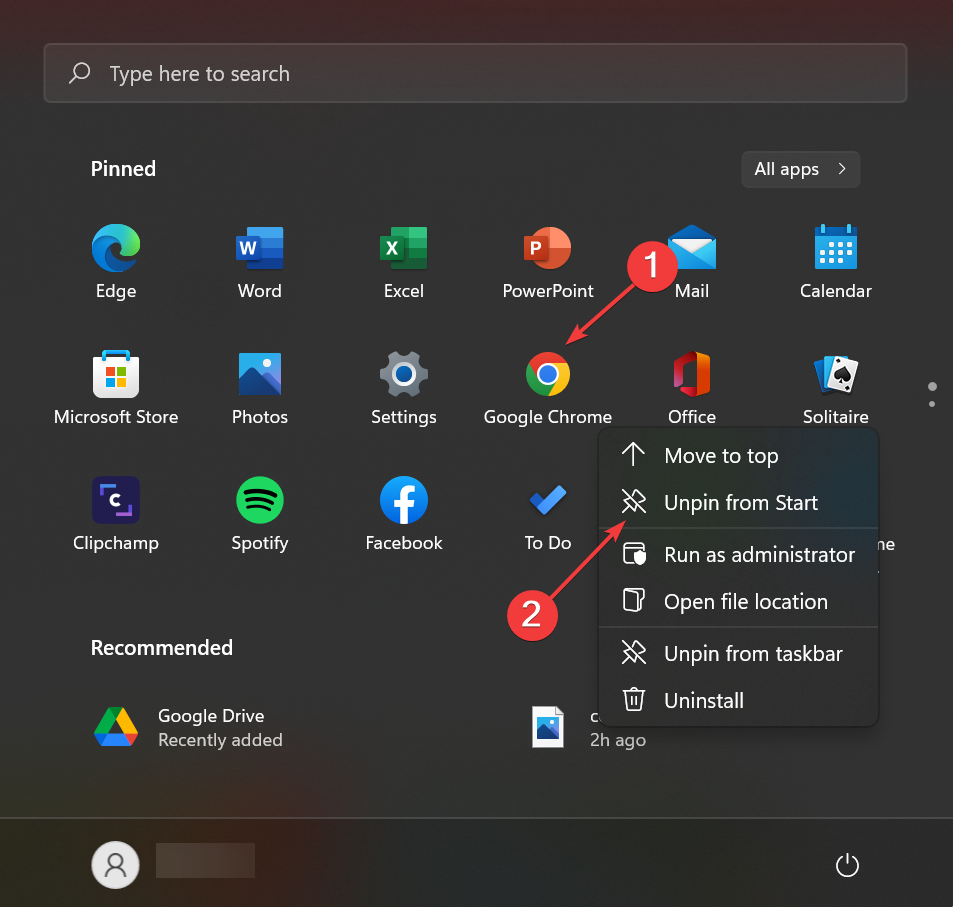
이미지 설명: 시작 메뉴에서 고정 해제 옵션을 선택하는 장면
- Windows + E로 파일 탐색기를 열고 다음 경로로 이동합니다:
C:\Program Files\Google\Chrome\Application
- chrome.exe 파일을 찾아 우클릭 후 시작에 고정(Pin to start)을 선택합니다.
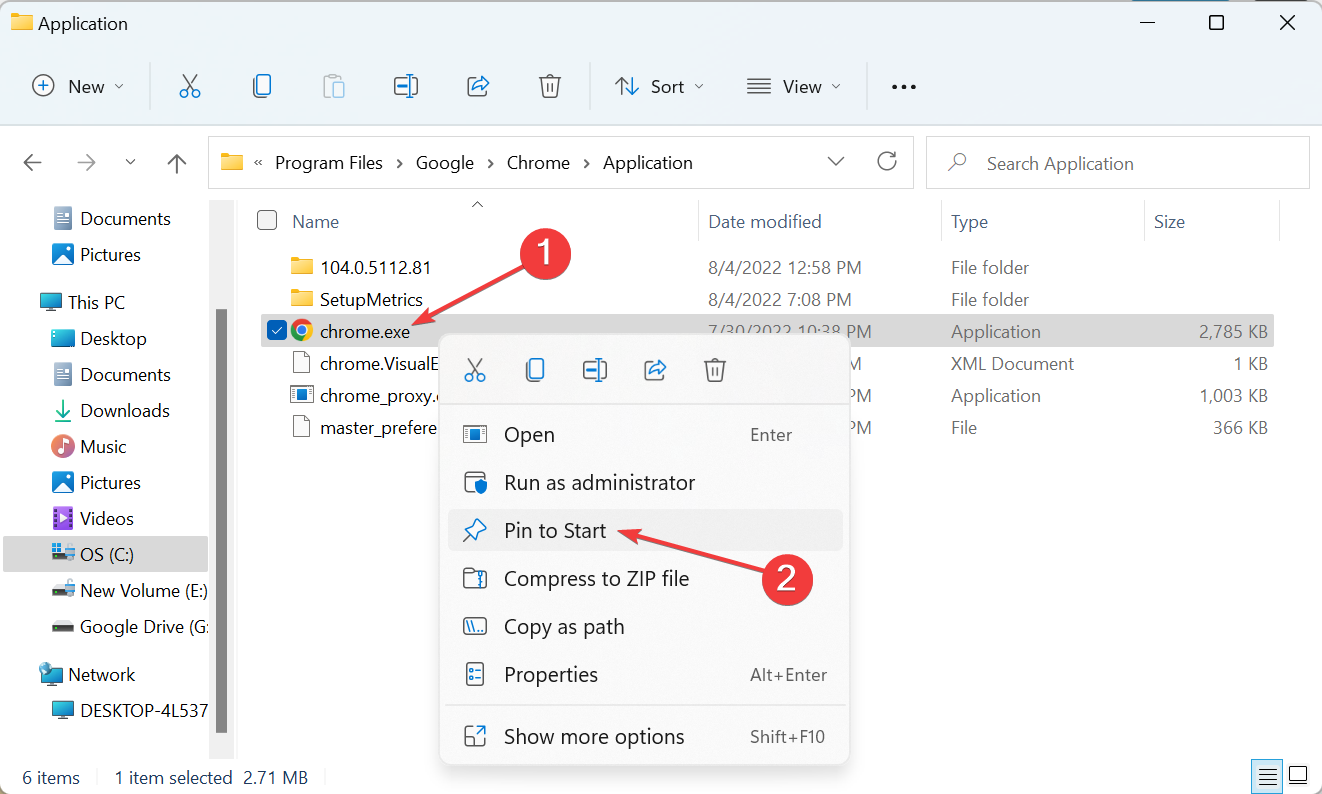
이미지 설명: chrome.exe를 시작 메뉴에 고정하는 과정
새 바로가기가 손상된 경우 이 방법으로 문제를 해결할 수 있습니다.
5. Chrome 업데이트 확인
- Chrome을 열 수 있다면 주소창에 다음을 입력합니다:
chrome://settings/help
- 업데이트가 있으면 자동으로 내려받고 설치합니다.
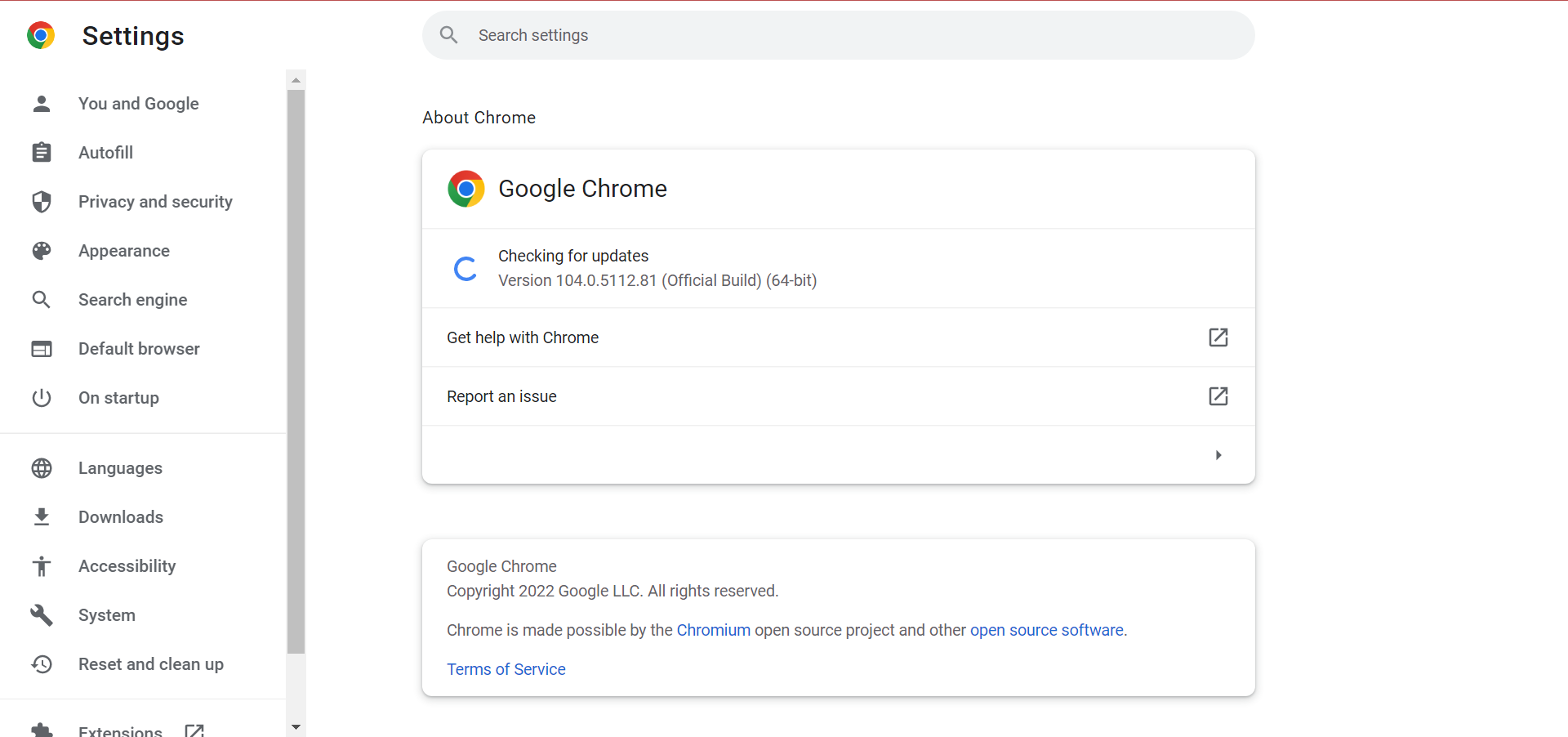
이미지 설명: Chrome 설정의 업데이트 화면
업데이트 후 재시작하여 문제가 해결되었는지 확인하세요.
6. DLL 파일 재등록 (고급, 관리자 권한 필요)
- Windows + S로 검색창을 열고 Terminal을 입력한 뒤 관리자 권한으로 실행합니다.
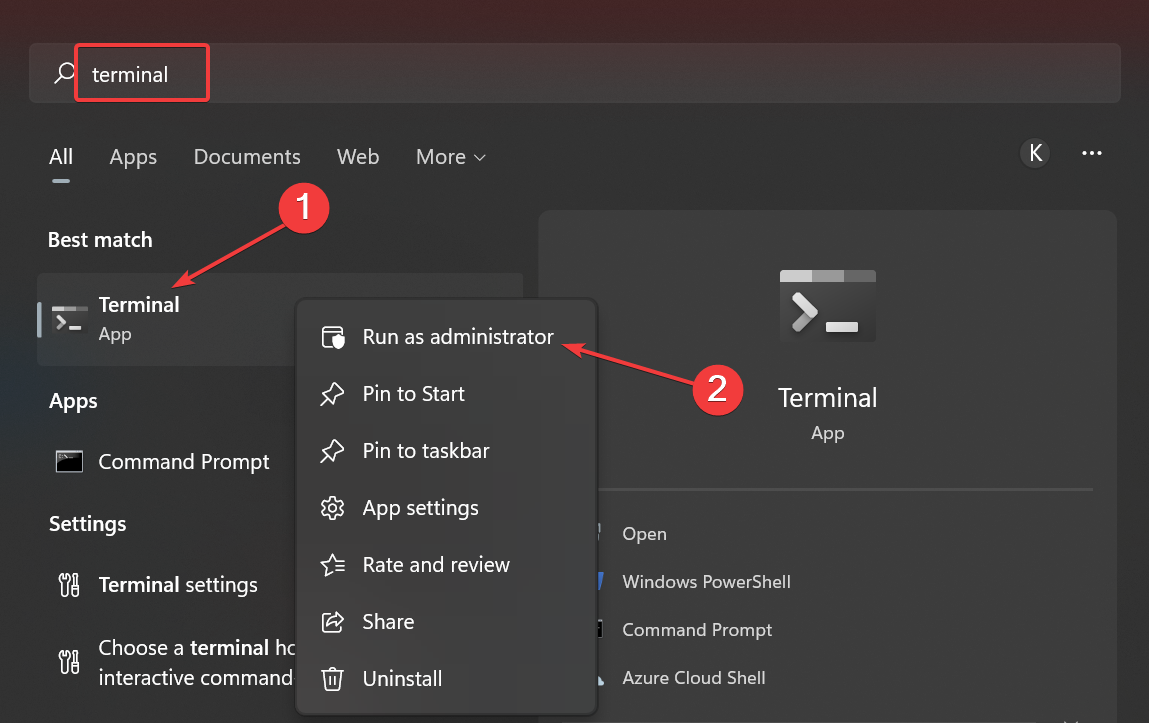
이미지 설명: Windows 터미널을 관리자 권한으로 실행하는 스크린샷
- UAC 프롬프트가 뜨면 예(Yes)를 클릭합니다.
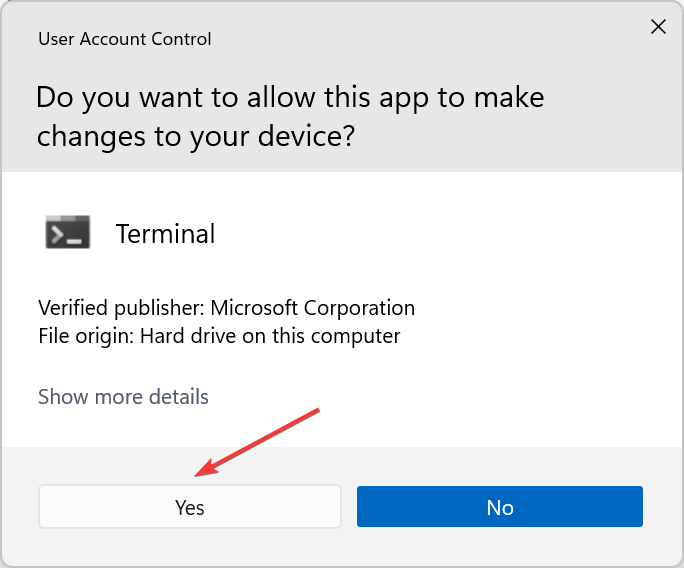
이미지 설명: 사용자 계정 컨트롤 대화상자
Ctrl + Shift + 2로 명령 프롬프트 창을 엽니다.
다음 명령어를 복사해 붙여넣고 실행합니다:
FOR /R C: %G IN (*.dll) DO "%systemroot%\system32\regsvr32.exe" /s "%G"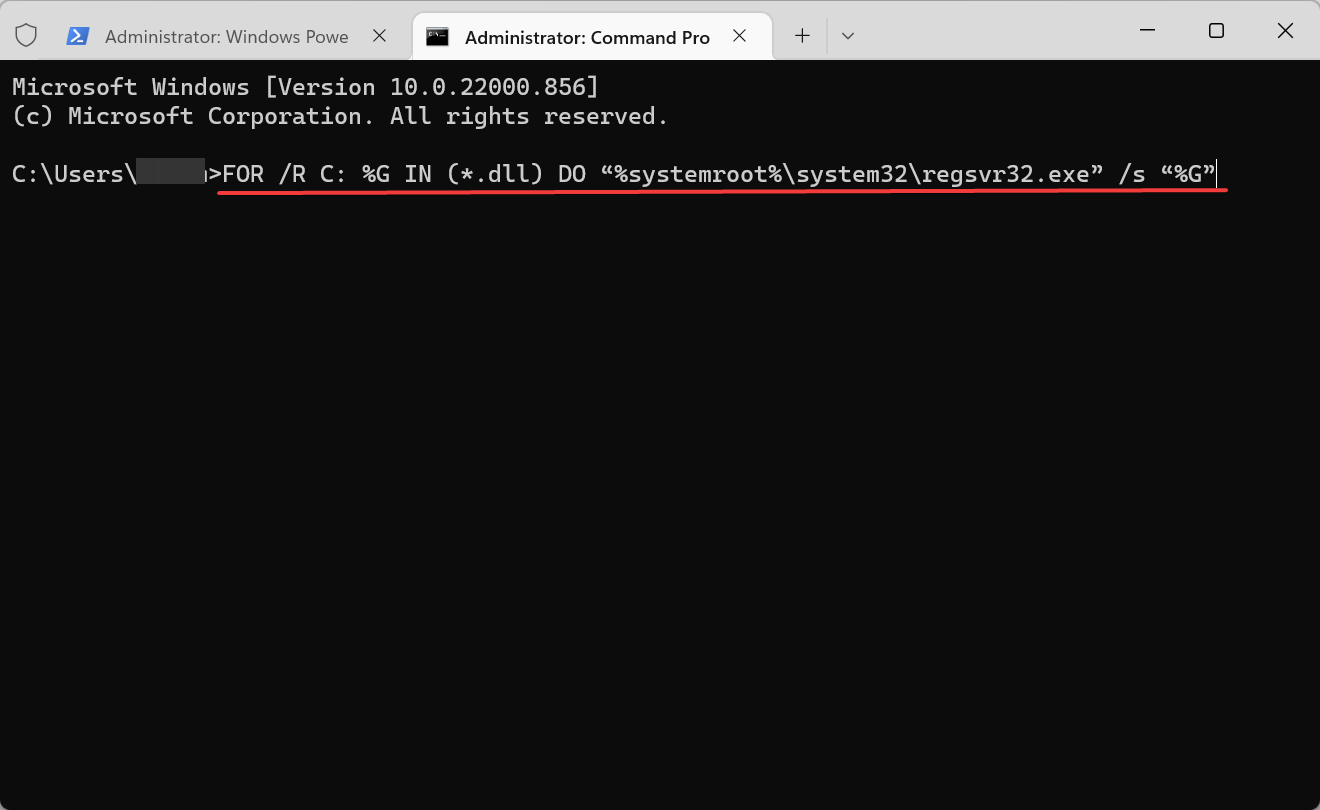
이미지 설명: DLL 재등록을 위한 명령어를 터미널에 입력하는 화면
- 에러 메시지는 무시해도 되며, 완료 후 시스템을 재시작합니다.
이 절차는 손상되거나 등록이 해제된 DLL 때문에 발생하는 앱 실행 문제를 고칠 때 사용합니다.
7. Chrome 완전 제거 및 재설치
- Windows + I로 설정을 열고 앱(Apps) > 앱 및 기능(Apps & features)으로 이동합니다.
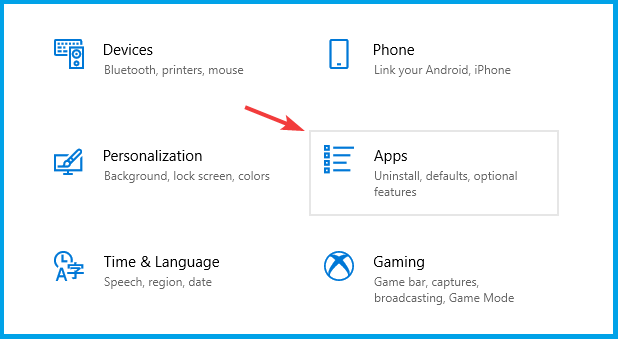
이미지 설명: Windows 설정의 앱 및 기능 화면
- Google Chrome을 선택하고 제거(Uninstall)를 클릭합니다.
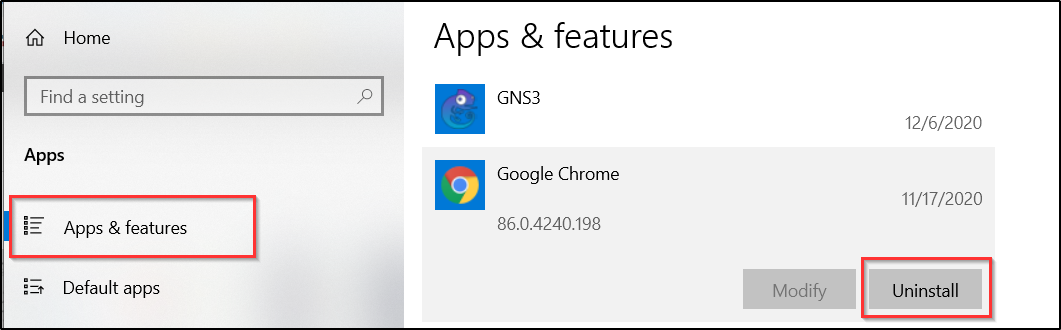
이미지 설명: 앱 목록에서 Google Chrome을 선택해 제거하는 장면
- 안내에 따라 제거를 완료한 뒤 시스템을 재시작합니다.
- 공식 사이트에서 최신 오프라인 설치 프로그램을 내려받아 설치합니다.
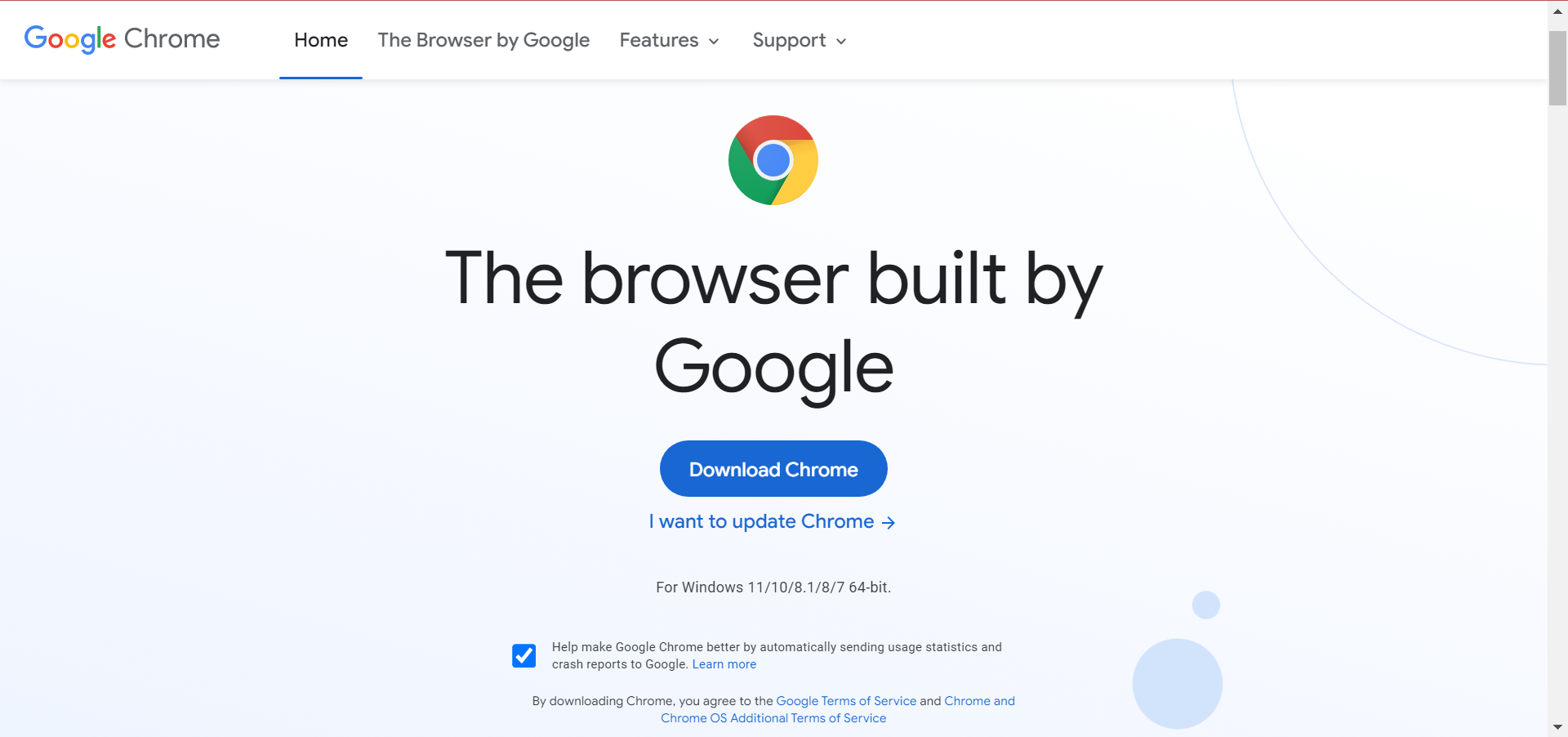
이미지 설명: Chrome 설치 파일 다운로드 페이지 스크린샷
팁: 잔여 파일과 레지스트리 항목까지 완전히 제거하려면 IObit Uninstaller 같은 타사 제거 도구를 사용하면 편리합니다. 다만 기업 환경에서는 IT 정책을 확인하세요.
추가 진단 도구와 명령
- 시스템 파일 검사: 관리자 권한 명령 프롬프트에서 아래 실행
sfc /scannow- Windows 이미지 복구: 관리자 권한에서
DISM /Online /Cleanup-Image /RestoreHealth이벤트 뷰어(Event Viewer)에서 응용 프로그램 로그 확인: Chrome 실행 시도 시 관련 오류 코드를 찾습니다.
그룹 정책 편집기 또는 Windows 레지스트리에서 Chrome 관련 정책(예: AutoLaunch, ExtensionInstallForcelist) 확인
이 도구들은 운영 체제 수준의 문제나 중앙에서 강제된 정책이 원인인 경우에 유용합니다.
대체 접근법 및 대체 브라우저
- 일시적으로 Opera One, Microsoft Edge, Firefox Portable 등을 사용해 작업을 이어가세요.
- 네트워크 문제라면 오프라인 설치 프로그램으로 재설치를 시도합니다.
참고: Opera One은 가벼운 구조와 내장 기능으로 빠른 시작을 제공하지만, 회사 정책이나 확장 호환성 측면에서 차이가 있을 수 있습니다.
기업/IT 담당자를 위한 SOP(표준 운영 절차)
- 사용자 신고 접수 및 우선순위 결정
- 원격 접속으로 작업 관리자 및 프로세스 확인
- 로그 수집: 이벤트 뷰어, Chrome 사용자 데이터 로그
- 그룹 정책 및 관리 템플릿 확인
- 프로필 백업(북마크, 암호 동기화 상태 확인)
- 단계적 시도: 재시작 → 프로세스 종료 → 확장 비활성화 → 호환성 변경 → DLL 등록 → SFC/DISM → 재설치
- 재발 시 이미지 복원 또는 사용자 프로필 재구성
- 작업 기록과 적용된 조치 문서화
중요: 운영자는 사용자 데이터 손실을 방지하기 위해 프로필 폴더를 백업하고, 가능한 경우 Chrome 동기화가 활성화되어 있는지 확인해야 합니다.
테스트 케이스 및 수락 기준
- 케이스 1: Chrome이 아이콘 클릭 시 반응 없음. 수락 기준: 아이콘 클릭 후 10초 이내에 창이 열리거나 작업 관리자의 프로세스가 정상적으로 생성되어야 함.
- 케이스 2: 확장 프로그램 제거 후 정상 실행. 수락 기준: 모든 확장 제거 후 2회 연속 실행 성공.
- 케이스 3: 재설치 후 정상 부팅. 수락 기준: 최신 설치 패키지로 설치 후 기본 페이지가 정상 로드되어야 함.
테스트는 깨끗한 사용자 환경과 기존 사용자 환경에서 각각 수행해야 합니다.
복구 및 롤백 절차
- 백업이 있는 경우 시스템 복원 지점을 사용하여 문제 발생 이전 상태로 되돌립니다.
- 프로그램 제거 후 문제가 더 악화되면 제거 전 백업한 Chrome 사용자 데이터 폴더를 복원합니다.
- 레지스트리 수정을 되돌려야 할 경우 변경 전 내보내기한 .reg 파일로 복원합니다.
언제 이 방법들이 실패하는가(예외 사례)
- 운영체제 자체가 심각하게 손상된 경우
- 중앙에서 강제한 그룹 정책이 원인일 때(관리자 권한 필요)
- 하드웨어 문제(디스크 불량, 메모리 오류)로 파일이 손상된 경우
이들 상황에서는 시스템 복구, 이미지 재설치 또는 하드웨어 점검이 필요합니다.
보안 및 개인정보 주의사항
- Chrome 제거/재설치 시 로컬에만 저장된 비밀번호나 세션 데이터는 손실될 수 있습니다. 반드시 동기화 상태를 확인하거나 수동 백업을 수행하세요.
- 타사 제거 도구 사용은 편리하지만, 회사 정책과 개인정보 처리 규정을 준수해야 합니다.
간단한 진단 흐름도
flowchart TD
A[Chrome이 열리지 않음] --> B{작업 관리자에서 프로세스 존재?}
B -- 예 --> C[프로세스 종료 후 재시작]
B -- 아니오 --> D{안전 모드에서 실행 가능?}
D -- 예 --> E[확장/프로필 문제 확인]
D -- 아니오 --> F{관리자 권한으로 실행 가능?}
F -- 아니오 --> G[호환성/권한 설정]
F -- 예 --> H{SFC/DISM로 시스템 검사 필요?}
H -- 예 --> I[SFC 및 DISM 실행]
H -- 아니오 --> J[Chrome 제거 후 재설치]
I --> J
E --> J
G --> J
J --> K[문제 해결 여부 확인]위 흐름도는 우선순위를 기준으로 진단하는 데 도움이 됩니다.
체크리스트(역할별)
최종 사용자
- 작업 관리자에서 프로세스 종료
- 브라우저 확장 차단 후 실행
- Chrome 업데이트 시도
- 북마크/비밀번호 동기화 확인
IT 지원 담당자
- 로그 수집 및 이벤트 뷰어 분석
- SFC/DISM 실행 및 DLL 재등록
- 그룹 정책, 보안 소프트웨어 설정 확인
- 사용자 프로필 백업 및 복원
시스템 관리자
- 중앙 정책 검사 및 수정
- 이미지 배포 또는 재설치 절차 준비
- 취약점 및 정책 기반 충돌 점검
1라인 용어집
- 프로필 폴더: Chrome이 사용자 데이터를 저장하는 디렉터리
- SFC: System File Checker, Windows 시스템 파일 무결성 검사 도구
- DISM: Deployment Image Servicing and Management, Windows 이미지 복구 도구
마무리 요약
Chrome이 열리지 않을 때는 단계적으로 원인을 분리하고 간단한 조치부터 진행하세요. 작업 관리자에서 프로세스 종료, 확장 비활성화, 호환성 설정, DLL 재등록, SFC/DISM 검사, 그리고 최종적으로 재설치 순으로 접근하면 대부분의 사례에서 문제를 해결할 수 있습니다. 기업 환경에서는 그룹 정책과 중앙 관리 설정을 먼저 확인하는 것이 중요합니다.
중요: 문제 해결 전에 사용자 데이터 백업을 항상 권장합니다.
요약: 위 절차를 따라도 해결되지 않으면 운영체제 복구 또는 하드웨어 점검을 고려하세요. 추가 질문이나 특정 환경(기업용 GPO, macOS 등)에 대한 맞춤 진단이 필요하면 환경 정보를 포함해 질문해 주세요.



